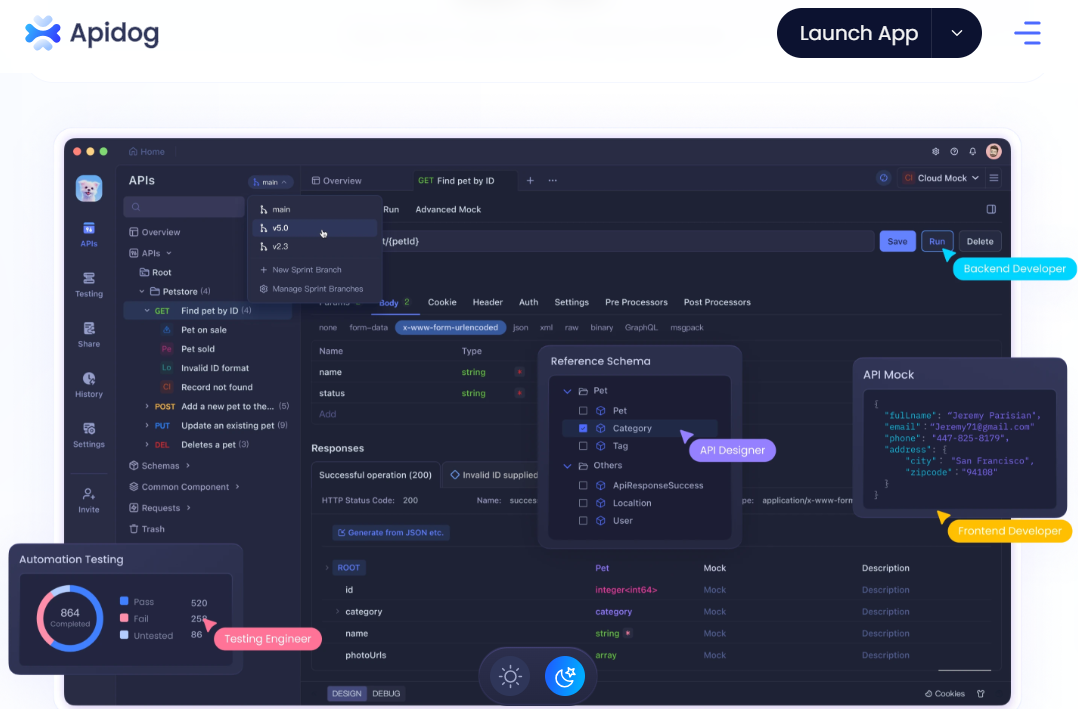Imaginez pouvoir automatiser vos interactions WhatsApp, analyser les conversations et même intégrer des assistants IA directement dans votre flux de messagerie. Cela ressemble à quelque chose sorti d'un film de science-fiction, n'est-ce pas ? Eh bien, c'est plus proche que vous ne le pensez ! Bienvenue sur WhatsApp MCP, où le Model Context Protocol (MCP) relie WhatsApp aux outils d'IA comme Claude et Cursor. Cela ouvre un monde de possibilités pour automatiser votre messagerie et intégrer l'IA dans vos communications quotidiennes.
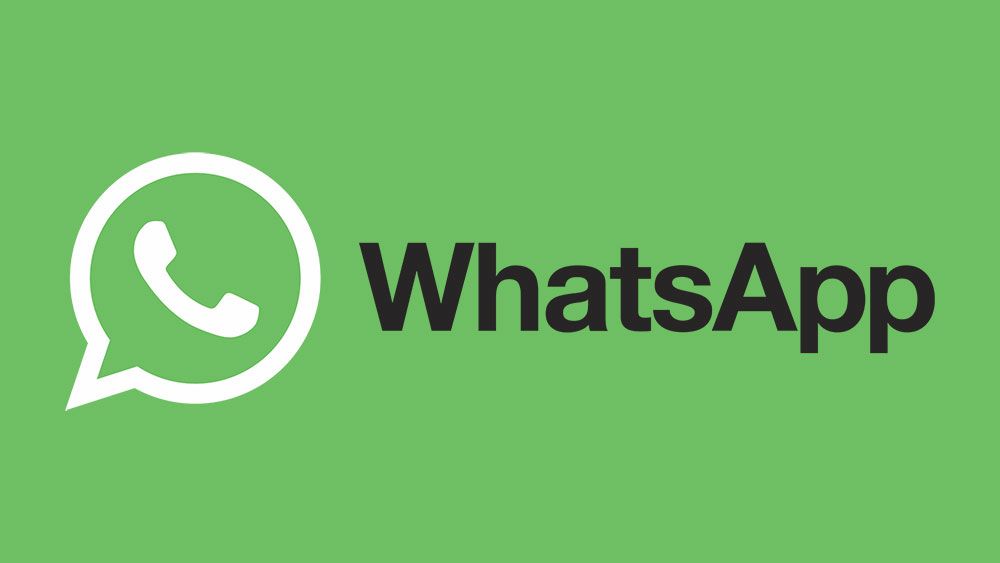
Ce tutoriel vous guidera à travers la configuration et la maîtrise de cette puissante intégration. Nous allons procéder étape par étape, alors ne vous inquiétez pas si vous êtes nouveau dans ce domaine. Plongeons-nous !
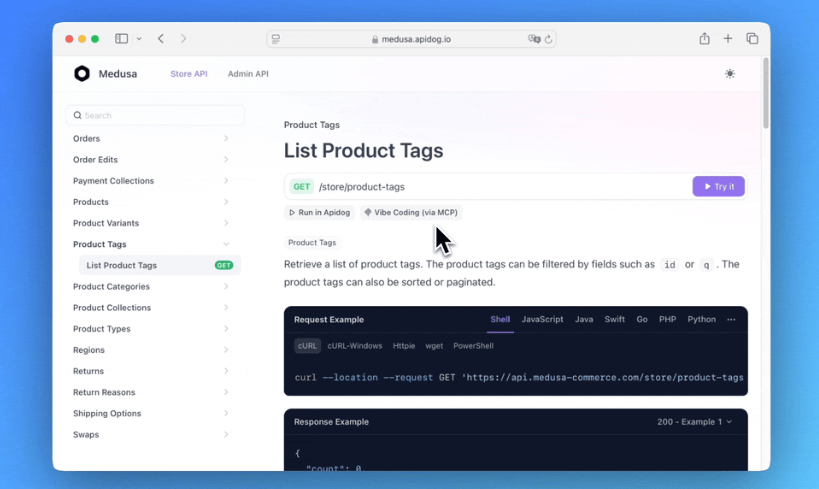
En agissant comme un pont entre vos projets Apidog et Cursor, le serveur Apidog MCP garantit que votre assistant IA a accès aux dernières conceptions d'API, complétant la fonctionnalité Memory Bank en fournissant des informations d'API structurées que Cursor peut référencer pendant le développement. Pour en savoir plus sur le serveur Apidog MCP, consultez la documentation officielle ou visitez la page NPM. De plus, envisagez d'explorer Apidog, une alternative intégrée, puissante et rentable à Postman.
Prérequis
Avant de commencer, assurons-nous que vous avez tout ce dont vous avez besoin. Cela peut sembler beaucoup, mais ne soyez pas intimidé ! Suivez simplement les instructions et tout ira bien.
1. Un compte WhatsApp : Évidemment, vous aurez besoin d'un compte WhatsApp pour l'utiliser.
2. Compte GitHub : Vous aurez besoin d'un compte GitHub pour cloner le référentiel. Si vous n'en avez pas, créez un compte gratuit sur GitHub.
3. Application de bureau Claude : Pour suivre ce tutoriel, vous devrez avoir configuré et installé l'application de bureau Claude.
4. Connaissances de base de la ligne de commande : Vous devriez être à l'aise pour ouvrir un terminal (ou une invite de commande) et exécuter des commandes de base.
5. Git : Git est utilisé pour cloner le référentiel. Assurez-vous que Git est installé sur votre système. Vous pouvez le télécharger à partir de Git-SCM.
6. Go : Nous utiliserons Go pour exécuter un fichier. Les instructions d'installation se trouvent sur Go Downloads.
7. Python : Cet outil aura besoin de python. Un lien de téléchargement se trouve sur Python Downloads.
8. Gestionnaire de paquets uv : Pour installer le gestionnaire de paquets uv, veuillez suivre les instructions fournies dans le guide d'installation à venir.
Partie 1 : Comprendre WhatsApp MCP
Qu'est-ce exactement que WhatsApp MCP ?
WhatsApp MCP est un projet open-source qui agit comme un pont entre WhatsApp Web et les modèles d'IA en utilisant le Model Context Protocol (MCP). En termes simples, il permet aux modèles d'IA comme Claude et Cursor de "parler" à WhatsApp et d'effectuer des actions par programmation.
Pensez-y comme ceci : WhatsApp est une langue, MCP est le traducteur et les modèles d'IA sont les locuteurs. WhatsApp MCP permet à l'IA de "parler" WhatsApp et d'interagir avec vos messages d'une toute nouvelle manière.
Composants clés de WhatsApp MCP
Serveur API WhatsApp : Ce composant se connecte à WhatsApp Web et fournit un moyen pour les modèles d'IA d'interagir avec WhatsApp via un ensemble de commandes (points de terminaison REST). C'est la "bouche" de l'IA.
Serveur MCP : Ce composant implémente le Model Context Protocol, permettant la communication et la coordination entre les modèles d'IA et le serveur API WhatsApp. C'est le "cerveau" qui dit à la "bouche" quoi dire et faire.
Partie 2 : Configuration de WhatsApp MCP
D'accord, maintenant pour la partie amusante ! Mettons le serveur WhatsApp MCP en marche.
Étape 1 : Cloner le référentiel
Tout d'abord, nous devons obtenir le code de WhatsApp MCP. Ouvrez votre terminal et exécutez la commande suivante :
git clone https://github.com/lharries/whatsapp-mcp
cd whatsapp-mcpCela téléchargera le code de GitHub et le placera dans un dossier appelé whatsapp-mcp sur votre ordinateur. La commande cd whatsapp-mcp vous déplace ensuite dans ce dossier.
Étape 2 : Télécharger et installer Go
Assurez-vous que Go est installé sur votre ordinateur. Veuillez consulter Go Downloads pour télécharger et installer Go.
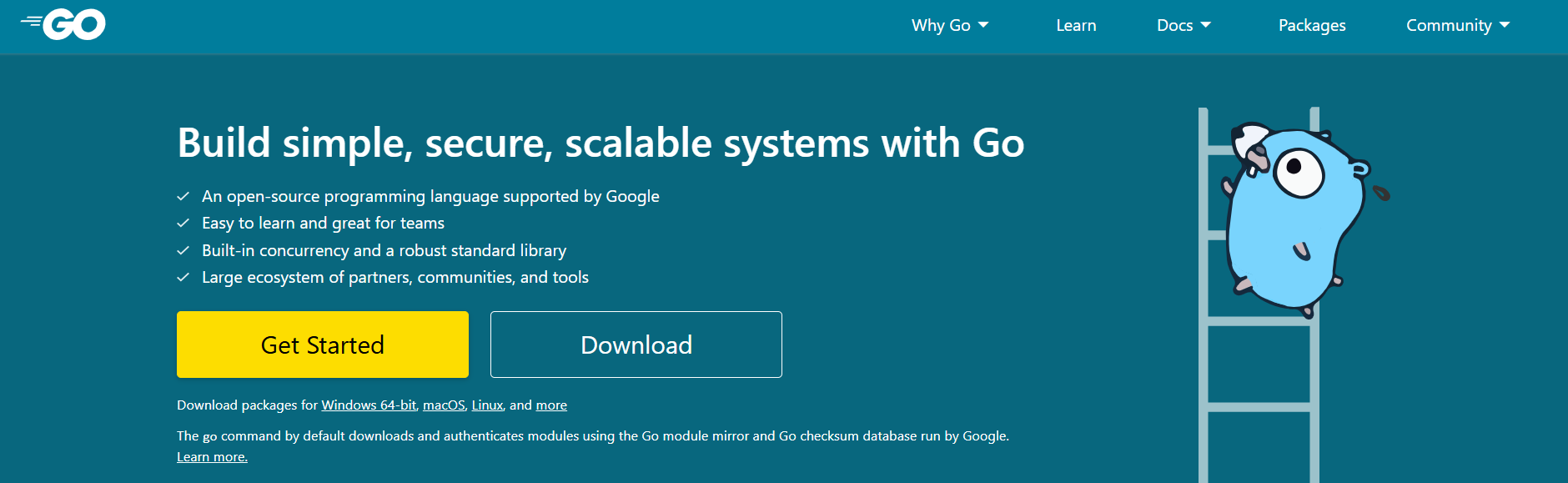
Étape 3 : Télécharger et installer Python
Assurez-vous que Python est installé sur votre ordinateur. Veuillez consulter Python Downloads pour télécharger et installer Python.
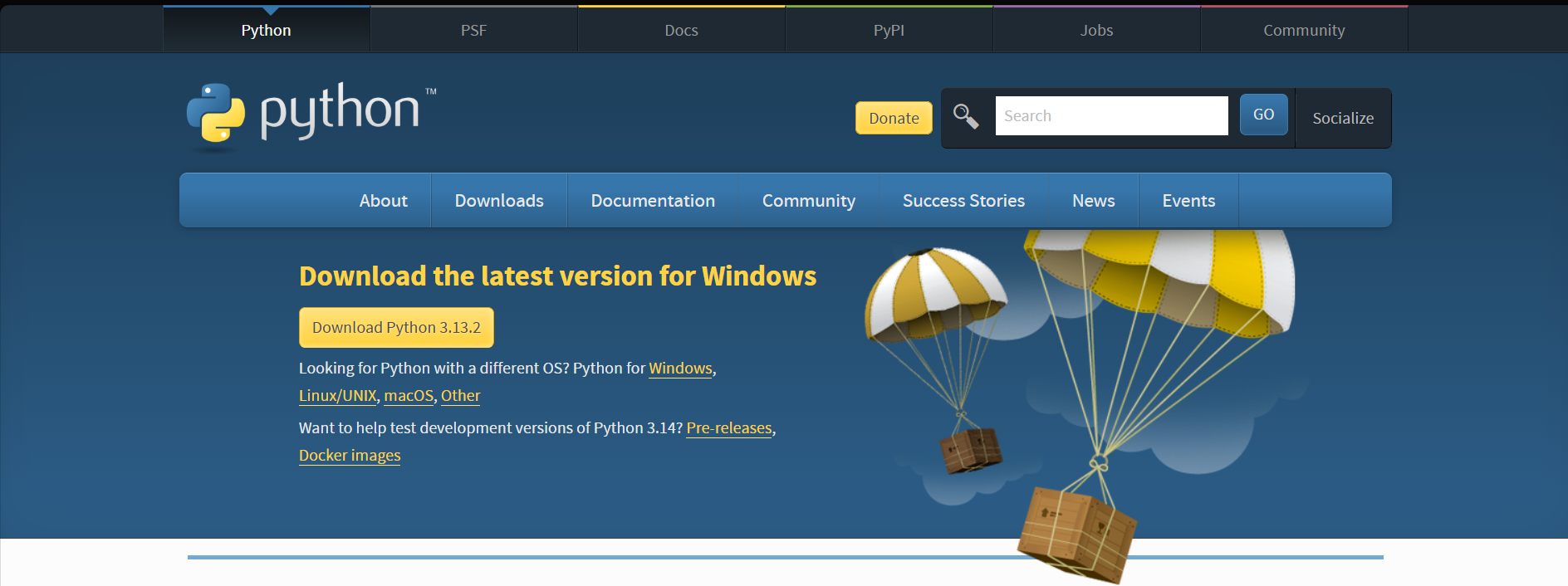
Étape 4 : Installer le gestionnaire de paquets uv
Assurez-vous que uv est installé sur votre ordinateur. Pour l'installer, vous pouvez exécuter la commande suivante dans le terminal.
pip install uvÉtape 5 : Exécuter le pont WhatsApp
Nous allons démarrer la partie "whatsapp-bridge", c'est le fichier Go.
cd whatsapp-bridge
go run main.goEn cas de succès, il indiquera ce qui suit :
2025/03/30 13:55:15 Server listening on port 8001Étape 6 : Intégrer avec Claude Desktop
C'est ici que nous connectons WhatsApp MCP à Claude.
- Ouvrez Claude Desktop et accédez à Paramètres.
- Sélectionnez Développeur et cliquez sur le bouton des paramètres pour ouvrir le fichier claude_desktop_config.json.
Ajoutez la configuration suivante au fichier claude_desktop_config.json :
{
"mcpServers": {
"whatsapp": {
"command": "{{PATH}}/.local/bin/uv", // Exécutez `which uv` et placez la sortie ici
"args": [
"--directory",
"{{PATH}}/whatsapp-mcp/whatsapp-mcp-server", // cd dans le référentiel, exécutez `pwd` et entrez la sortie ici + "/whatsapp-mcp-server"
"run",
"main.py"
]
}
}
}Remarques importantes :
- command : Vous devez remplacer "{{PATH}}/.local/bin/uv" par le chemin réel de l'exécutable uv sur votre système. Pour trouver ce chemin, exécutez la commande
which uvdans votre terminal et collez la sortie ici. - args : Vous devez remplacer "{{PATH}}/whatsapp-mcp/whatsapp-mcp-server" par le chemin complet du répertoire whatsapp-mcp-server sur votre système. Pour trouver ce chemin :
cddans le répertoirewhatsapp-mcpque vous avez cloné précédemment.- Exécutez la commande
pwddans votre terminal. Cela imprimera le chemin complet de ce répertoire. - Ajoutez
/whatsapp-mcp-serverà la fin de ce chemin. - Collez le résultat dans la section "args".
Étape 7 : Redémarrer Cursor
Fermez complètement Cursor. Assurez-vous de le fermer à partir du gestionnaire des tâches (ou du moniteur d'activité sur Mac) pour vous assurer qu'il est complètement arrêté. Ensuite, redémarrez Cursor.
Partie 3 : Utilisation de WhatsApp MCP
Maintenant que vous avez tout configuré correctement, explorons quelques façons d'utiliser WhatsApp MCP.
Cas d'utilisation 1 : Envoi de messages automatisé
Vous pouvez configurer Claude (ou d'autres modèles d'IA) pour envoyer des messages en votre nom. Par exemple :
/ask "Envoyer un message à John Doe sur WhatsApp : 'Bonjour, comment vas-tu ?'"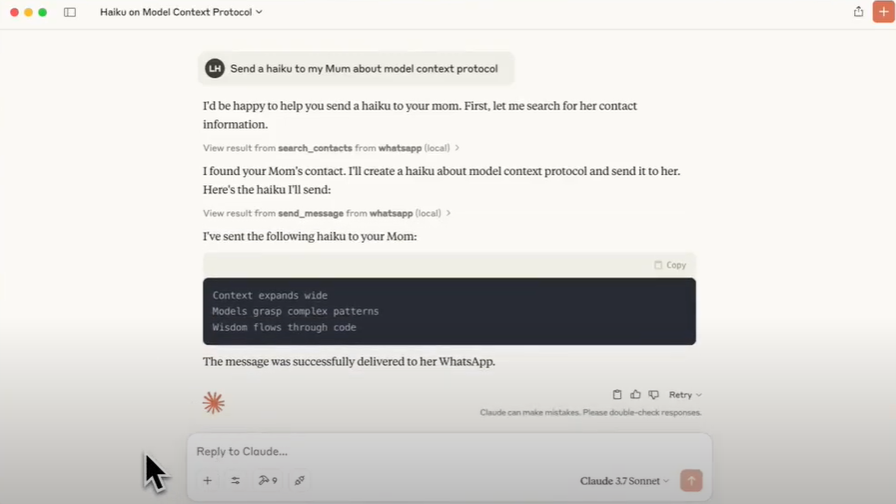
Dans les coulisses :
Claude déclenche le serveur WhatsApp MCP.
Le serveur utilise l'API WhatsApp pour envoyer le message.
Cas d'utilisation 2 : Analyse de conversation
Vous pouvez utiliser Claude pour analyser vos conversations WhatsApp. Par exemple :
/ask "Analyser la dernière conversation avec Jane sur WhatsApp"Claude traitera la conversation en utilisant des modèles d'IA et renverra des informations, telles que l'analyse des sentiments, l'extraction de sujets et les thèmes clés.
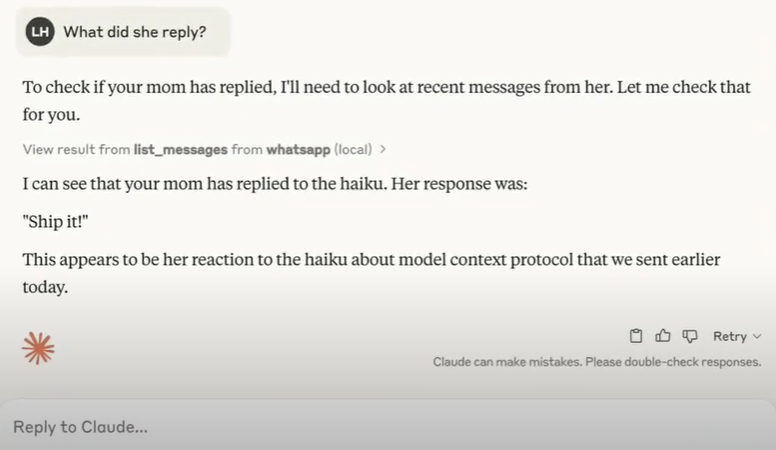
Partie 4 : Fonctionnalités avancées et sécurité
Gestion des sessions WhatsApp
WhatsApp MCP vous permet de gérer plusieurs sessions WhatsApp par programmation. Cela inclut la création et la gestion de groupes, l'envoi de fichiers et la récupération de l'historique des discussions. Ce sont des cas d'utilisation plus avancés qui nécessitent une exploration plus approfondie de l'API WhatsApp et de la documentation MCP.
Meilleures pratiques de sécurité
La sécurité est primordiale lorsqu'il s'agit de données de messagerie personnelles. Voici quelques bonnes pratiques cruciales :
- Consentement de l'utilisateur : Toujours obtenir le consentement explicite des utilisateurs avant d'accéder à leurs données WhatsApp. La transparence est essentielle.
- Confidentialité des données : Protégez les données des utilisateurs avec des contrôles d'accès et un cryptage appropriés. Suivez les réglementations en matière de confidentialité des données comme le RGPD et le CCPA.
- Sécurité des outils : Traitez les outils avec prudence car ils représentent une exécution de code arbitraire. Comprenez les risques encourus avant d'exécuter un code.
Partie 5 : Dépannage et FAQ
Cette section comprend les problèmes courants et leurs solutions :
- "Je ne reçois pas de messages." (Vérifiez les clés API, l'état du serveur, la connectivité réseau)
- "Claude ne répond pas à mes commandes." (Vérifiez la configuration MCP, vérifiez les paramètres de Claude)
- "Mon compte WhatsApp est bloqué." (Évitez d'envoyer du spam ou de violer les conditions d'utilisation de WhatsApp)
Réflexions finales
Vous avez maintenant configuré et testé avec succès WhatsApp MCP, ouvrant la porte à un monde de messagerie automatisée et améliorée par l'IA. De l'automatisation des tâches banales à l'obtention d'informations précieuses à partir de vos conversations, WhatsApp MCP vous permet de tirer parti de la puissance de l'IA dans vos communications quotidiennes. Ce n'est que le début ! Expérimentez avec différents modèles d'IA, explorez les capacités de l'API WhatsApp et créez des flux de travail personnalisés pour vraiment personnaliser votre expérience de messagerie. Adoptez l'avenir de la communication avec WhatsApp MCP !